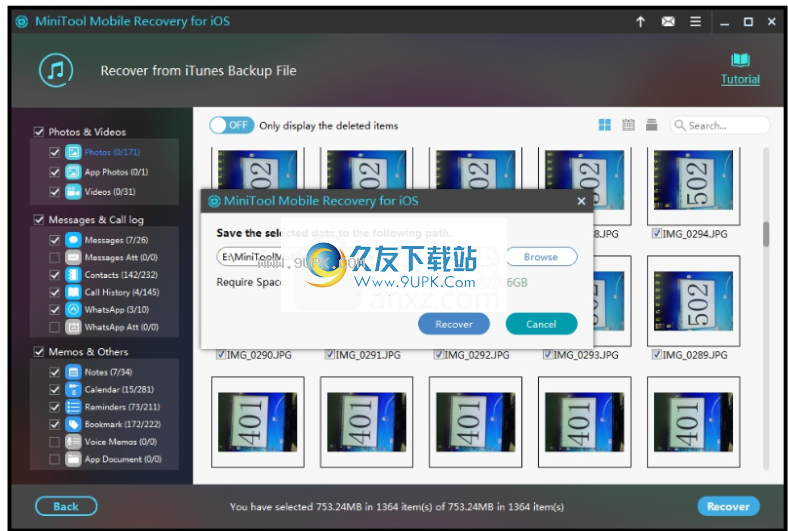minitoolmobilerecoveryforios是一款ios设备用户都不会错过的数据恢复工具。如果你是ios设备用户并且正在烦恼数据恢复你一定不能错过minitoolmobilerecover...
基本信息
评分 8
minitoolmobilerecoveryforios是一款ios设备用户都不会错过的数据恢复工具。如果你是ios设备用户并且正在烦恼数据恢复你一定不能错过
仅需三个步骤即可还原iOS数据
从iPhone,iPad和iPodTouch恢复iOS数据
恢复联系人,短信,便笺,照片等。
与所有iOS版本完全兼容
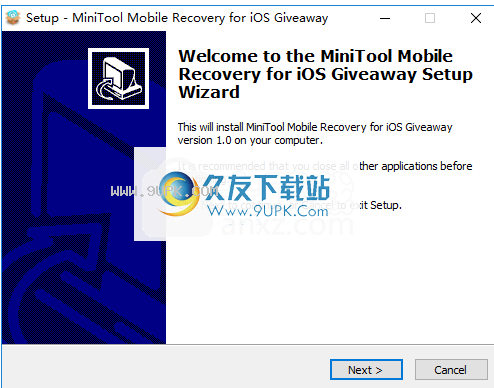
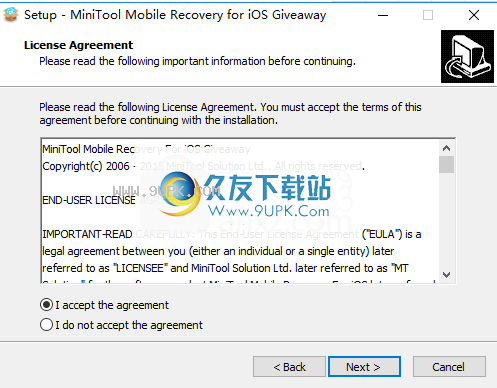
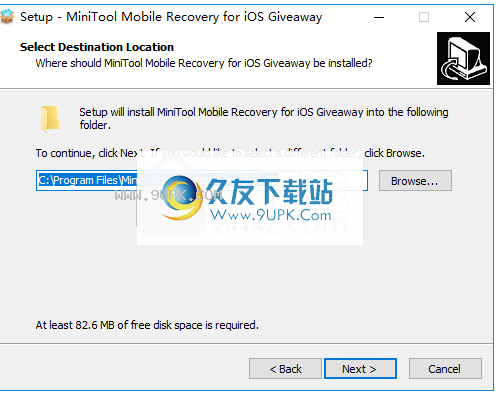
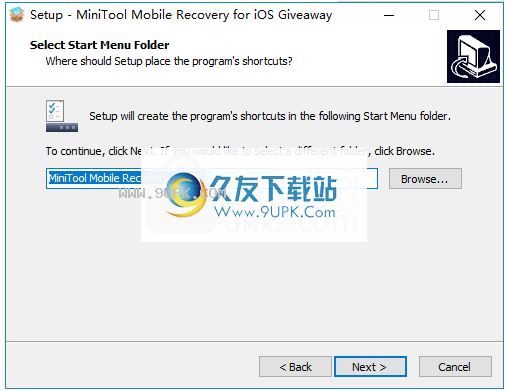
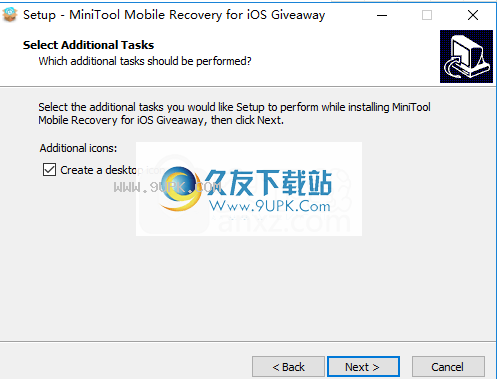
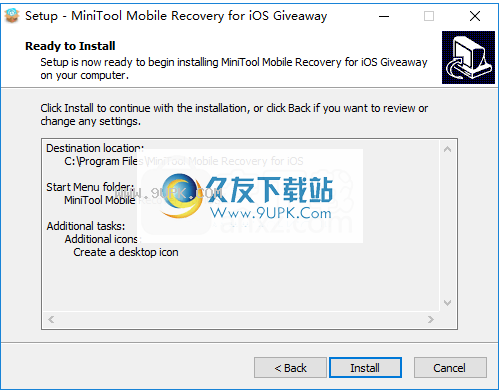
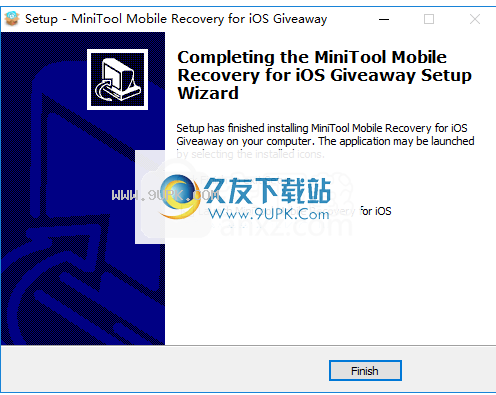
允许您从三种不同的iOS数据恢复方法中进行选择
首先,值得一提的是,该程序不会导致您执行任何复杂的设置步骤,并且一旦在计算机上运行它并连接iOS设备,就可以继续进行而不会遇到其他问题。
您需要确定的第一件事是直接从iPhone,iPad或iPod,iTunes备份文件检索文件,还是在iCloud的帮助下检索文件。
分组并让您预览可以保存的数据
无论您选择什么,程序都会在几秒钟内扫描。如果您的备份文件是加密的,显然您需要输入密码。否则,您要做的就是预览应用程序可以恢复的文件。
请注意,在左侧面板中,数据分为三个主要类别,每个类别都有其自己的子文件夹:照片和视频,消息和通话记录以及备忘录和其他。不用说,您只能检查与您有任何关系的内容。此外,还有一个可以打开或关闭以显示已删除文件的按钮。
可靠的数据恢复软件
此时,在进行所有准备工作时,请单击“还原”按钮以完成任务。无论问题的根本原因是什么,恢复过程都应该解决它。
既然我们已经讨论了这个主题,那么您需要知道该应用程序应被证明是可靠的伴侣,以防系统崩溃,病毒入侵,恢复出厂设置,意外删除,越狱失败等。
响应式iOS恢复工具可以最大程度地减少各种事故
最后,iOS版MiniToolMobileRecovery是一个易于使用的工具,可以帮助您从iTunes或iCloud备份文件或直接从iPhone,iPad或iPod救援数据。它运行平稳,总体上等待时间超出了合理范围,这使该程序成为处理此类任务时的可靠工具。
我们什么时候应该选择“从iOS设备恢复”模块
自丢失数据以来已经有很长时间了,并且数据没有太大变化。丢失数据的痕迹尚未完全被其他数据覆盖。在这种情况下,您可以选择“从iOS恢复”进行恢复。该模块可以恢复各种已删除的数据:消息,联系人,通话记录,WhatsApp,便笺,日历,提醒和书签。
注意:如果丢失的重要数据包含在以前的iTunes备份或iCloud备份中,请首先使用“从iTunes备份文件还原”或“从iCloud备份文件还原”。
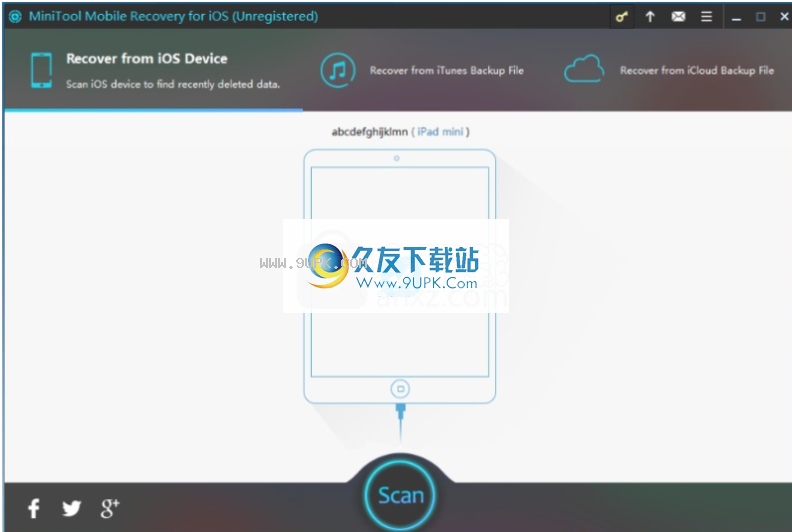
我们何时应选择“从iTunes备份文件还原”模块
如果在数据丢失之前备份了重要数据,则还可以选择“从iTunes备份文件还原”。MiniTool移动恢复f
或iOS是用于iTunes备份和恢复的最专业的软件。它可以以非常直观的方式向您显示备份文件。因此,您可以轻松找到所需的数据。
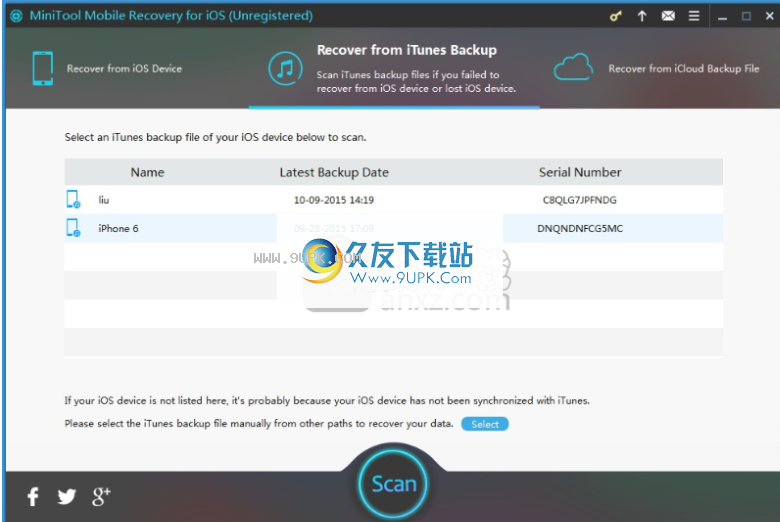
我们何时应该选择“从iCloud备份文件还原”模块
如果iOS设备中丢失的数据在丢失之前已经自动备份到iCloud,或者只是手动备份,建议选择“从iCloud备份文件还原”进行还原。MiniToolMobileRecoveryforiOS还是用于iCloud备份和恢复的最专业的软件。它使您可以将备份文件从云中快速下载到本地驱动器。扫描后,您可以直观地看到结果并选择轻松还原它们。
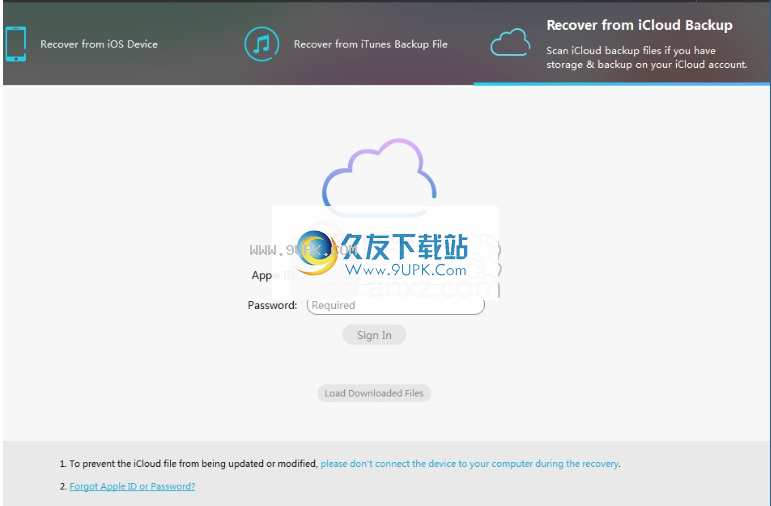
从iOS设备恢复
前提
安装iTunes
步骤1:如果您尚未在计算机上安装iTunes,或者您安装的iTunes版本太低,则会显示以下界面。在此界面中,单击锚文本“Apple的官方网站”以跳转到iTunes的官方下载站点。然后,它将检测您的计算机系统,并向您推荐最合适的安装版本。您只需要单击下载按钮即可获取最合适的iTunes版本。很方便!
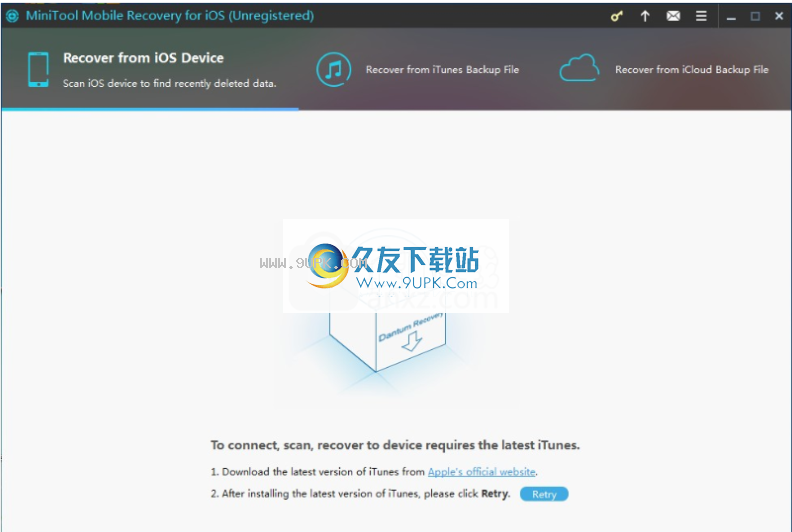
步骤2:根据安装习惯将iTunes安装到计算机上。
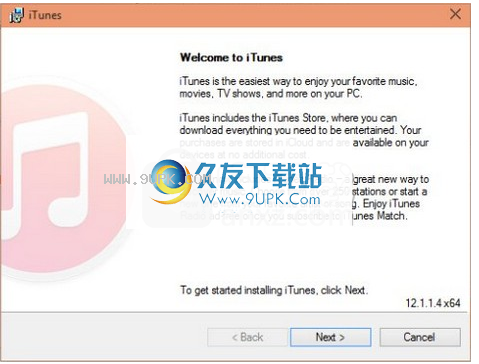
步骤3:请在iTunes安装结束时在软件界面中单击“重试”。这时,将弹出一个提示框,通知您在程序运行时iTunes将被禁用以避免数据覆盖。您可以轻松地发现这是旨在保护数据的出色安全机制。单击“确定”后,可以进入MiniToolMobileRecoveryforiOS,并使用“从iOS设备恢复”功能。
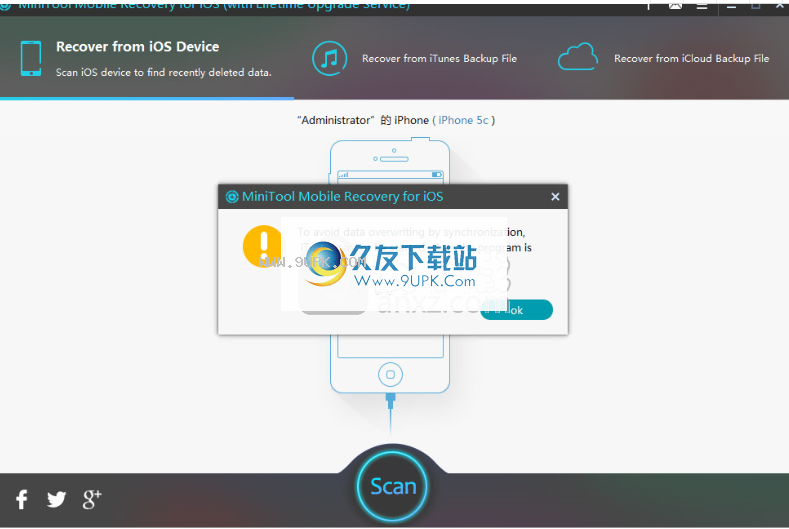
信任这台电脑
众所周知,Apple的设备非常安全。未经用户许可,没有软件可以轻松访问Apple设备中的数据。因此,在使用我们的MiniToolMobileRecoveryforiOS从iOS设备恢复数据之前,您需要“信任”计算机以使数据可访问。但是,如果您之前已完成“信任此计算机”过程,则可以跳过以下步骤。
步骤1:打开MiniToolMobileRecoveryforiOS,然后将设备连接到计算机。然后,将出现以下界面,教您如何“信任”计算机。
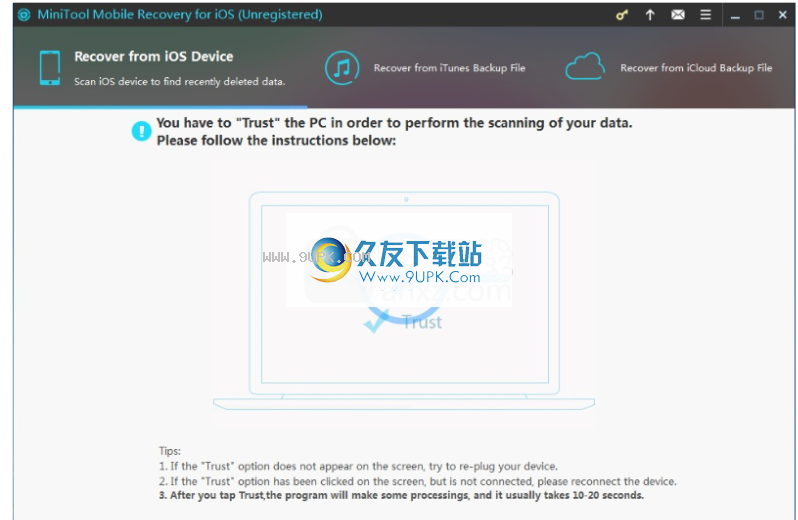
步骤2:同时,“信任此计算机”框将在iOS设备屏幕上弹出。立即单击“信任”(如果您有密码锁,请先将其解锁),然后等待一段时间。当我们的软件识别出您信任您的计算机时,它将跳至“扫描”界面。
提示:
设备连接到计算机后,如果屏幕上未出现“信任此计算机”框,则最好尝试断开电缆与计算机的连接,然后重新插入。如果仍然没有响应,则可以检查计算机的USB接口,用于将设备连接到计算机的电缆以及iOS设备的接口。
如何从iOS设备恢复数据
适用于iOS的MiniToolMobileRecovery支持iPhone,iPad,iPodtouch和其他iOS设备。它可以帮助恢复丢失的消息,联系人,呼叫历史记录,WhatsApp,便笺,日历,提醒,书签等。只要这些文件没有被新数据覆盖,您就可以使用该软件恢复丢失的文件。
注意:由于删除的数据很容易被新数据覆盖,因此我们不能保证恢复的数据的完整性。
像1-2-3一样,所有数据恢复步骤都是合乎逻辑且容易的。
步骤1:分析iOS数据并扫描设备。
将iOS设备连接到计算机后,用户只需单击扫描“扫描”按钮。
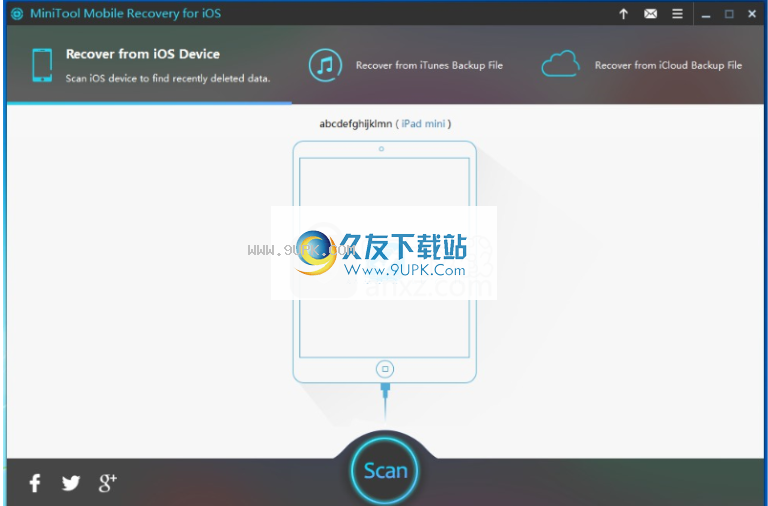
然后,该软件将自动分析保存在iOS设备中的数据:
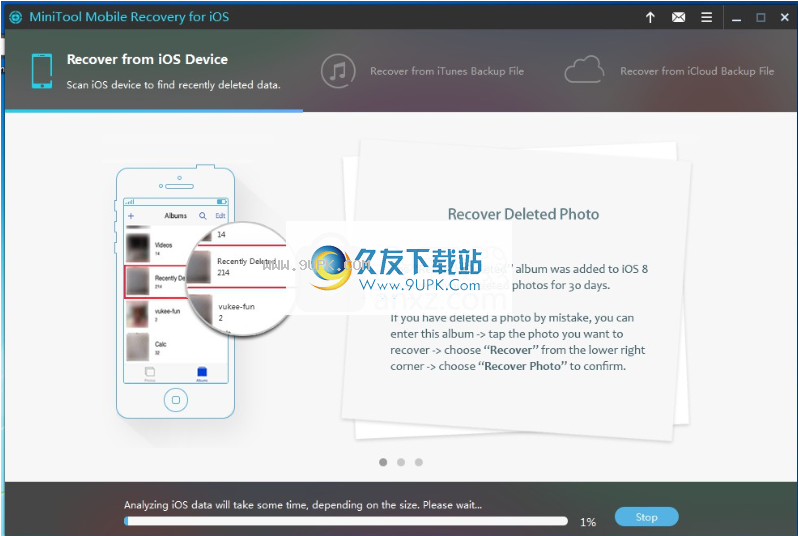
注意:如果iOS设备已加密,则在分析完成后,用户需要输入密码才能将其解锁。
分析完ios数据后,软件将扫描设备。扫描过程将需要几分钟,具体取决于设备上保存的数据量。如果用户找到所需的数据,则可以单击“停止”按钮以获取以下窗口:
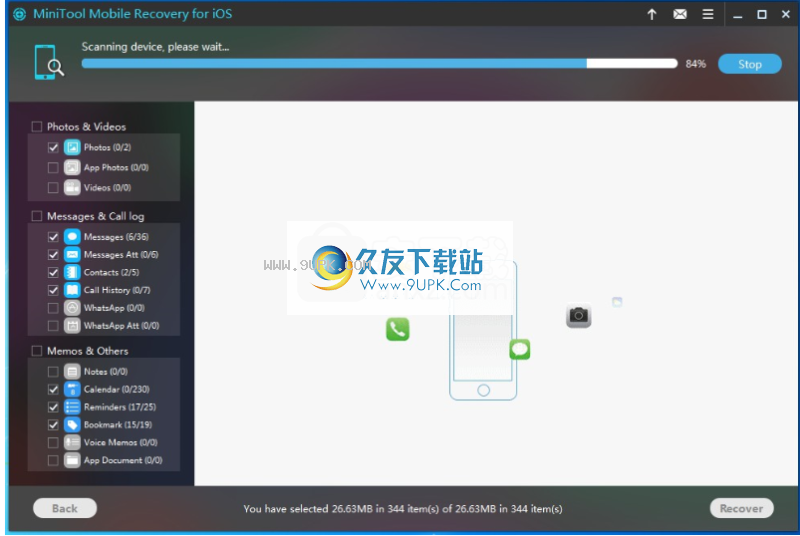
步骤2:预览扫描结果。
扫描后,该软件将列出所有找到的文件,用户可以预览它们。目前,已经发现了很多数据,它们可以快速
按类别或时间显示所需文件。
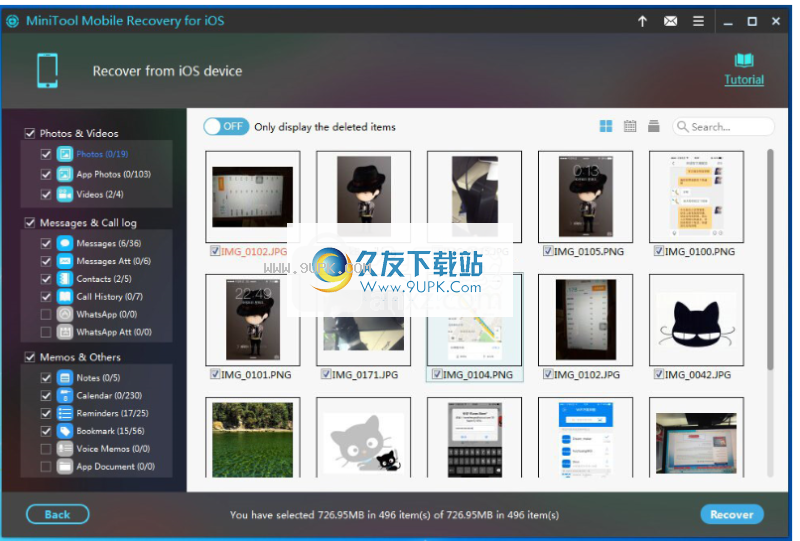
步骤3:保存恢复的数据。
选择所有必需的数据后,用户需要单击“恢复”按钮进行存储。通常,尽管该软件会自动提供一个存储恢复文件的位置,但用户可以单击“浏览...”根据实际需要选择合适的位置。完成所有操作后,用户已完成从iOS设备恢复丢失的数据。
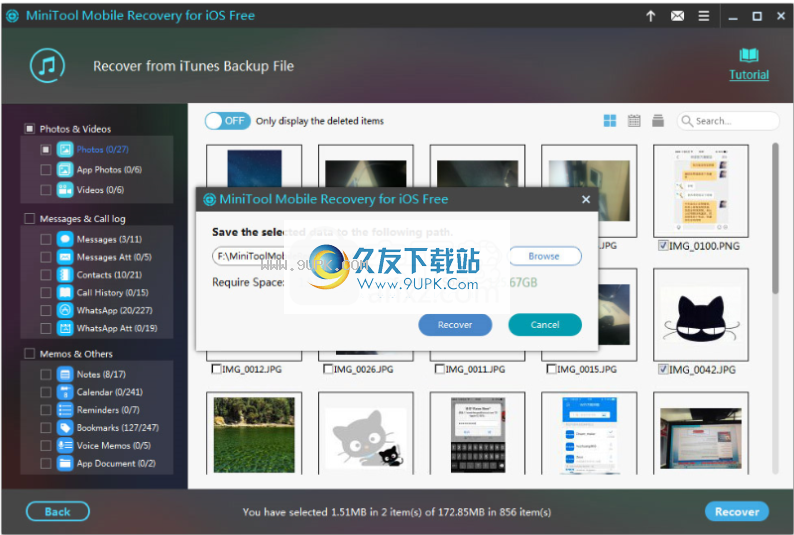
从iTunes备份文件中恢复
作为专业的数据恢复工具,MiniToolMobileRecoveryforiOS使用户可以从iTunes备份中检索数据。对于已在iPhone,iPad或iPodtouch上备份数据的用户,他们可以使用“从iTunes备份文件还原”模块还原重要文件。使用此易于使用的功能,用户可以提取iTunes备份中的所有内容以进行预览和恢复。此外,整个过程将分三个步骤完成。
步骤1.选择iTunes备份文件。
打开适用于iOS的MiniToolMobileRecovery,然后选择“从iTunes备份文件还原”以检测计算机中的所有备份文件。然后,备份文件将显示在列表中。接下来,您可以通过“名称”,“最新备份日期”或“序列号”选择所需的备份。如果备份文件存储在特殊位置,则可以单击“选择”以查找它们。最后,单击“添加”以将指定的数据添加到列表中。
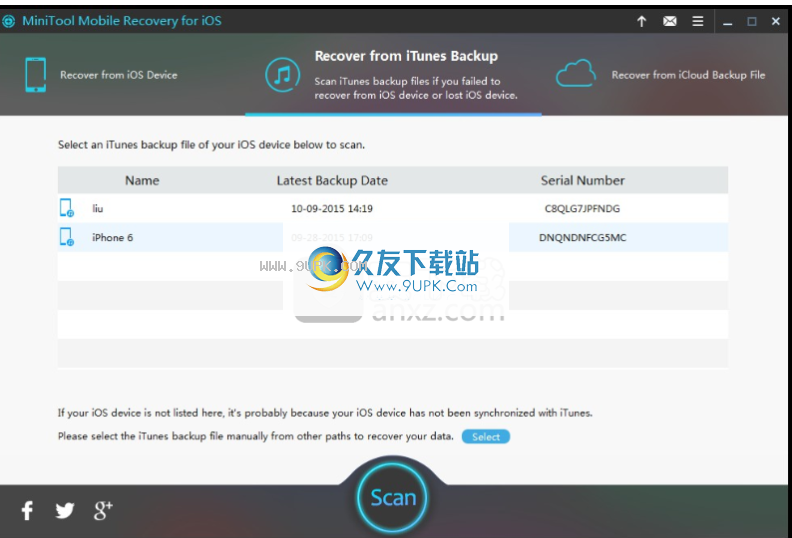
步骤2.扫描iTunes备份文件。
选择指定的备份文件,然后单击“扫描”按钮。几分钟后,数据将显示在界面中。
注意:扫描时间取决于iTunes备份的容量,请耐心等待。
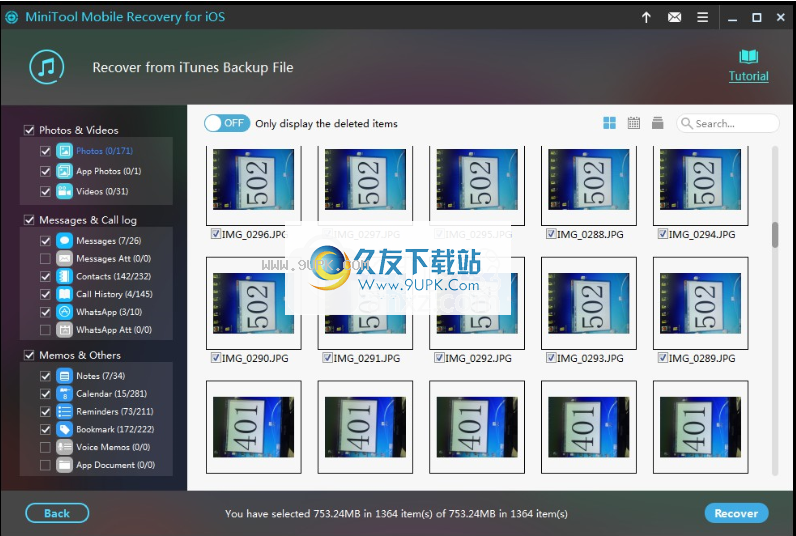
步骤3.检查要恢复的文件。
您可以通过类别列表或搜索框在短时间内找到所需的文件。然后请检查它们,然后单击“还原
单击“还原”开始还原工作。最后,它将允许您将文件保存在安全的位置(或者您可以单击“浏览”以选择受信任的位置)。单击“还原”,所有数据将保存在计算机上。